谷歌浏览器提示无法翻译此网页的解决方法
2023-08-24 10:19:17作者:极光下载站
谷歌浏览器对于一些小伙伴来说,是非常有帮助的一款浏览器,大家喜欢使用该浏览器进行内容的搜索,有些时候需要访问有些英文网页,那么就需要将英文网页进行翻译成中文,但是打开翻译之后,发现提示无法翻译此网页的情况,很多小伙伴不明白这是为什么,就算更新到最新版本以及清理浏览数据之后,依然无法将网页内容进行翻译操作,其实可以通过将dns解析进行刷新设置一下,下方是关于如何使用谷歌浏览器解决无法翻译此网页的具体操作方法,如果你需要的情况下可以看看方法教程,希望对大家有所帮助。
方法步骤
1.当你进入到一篇英文网页的页面中之后,想要翻译网页,却提示无法翻译此网页的窗口弹出,如图所示。
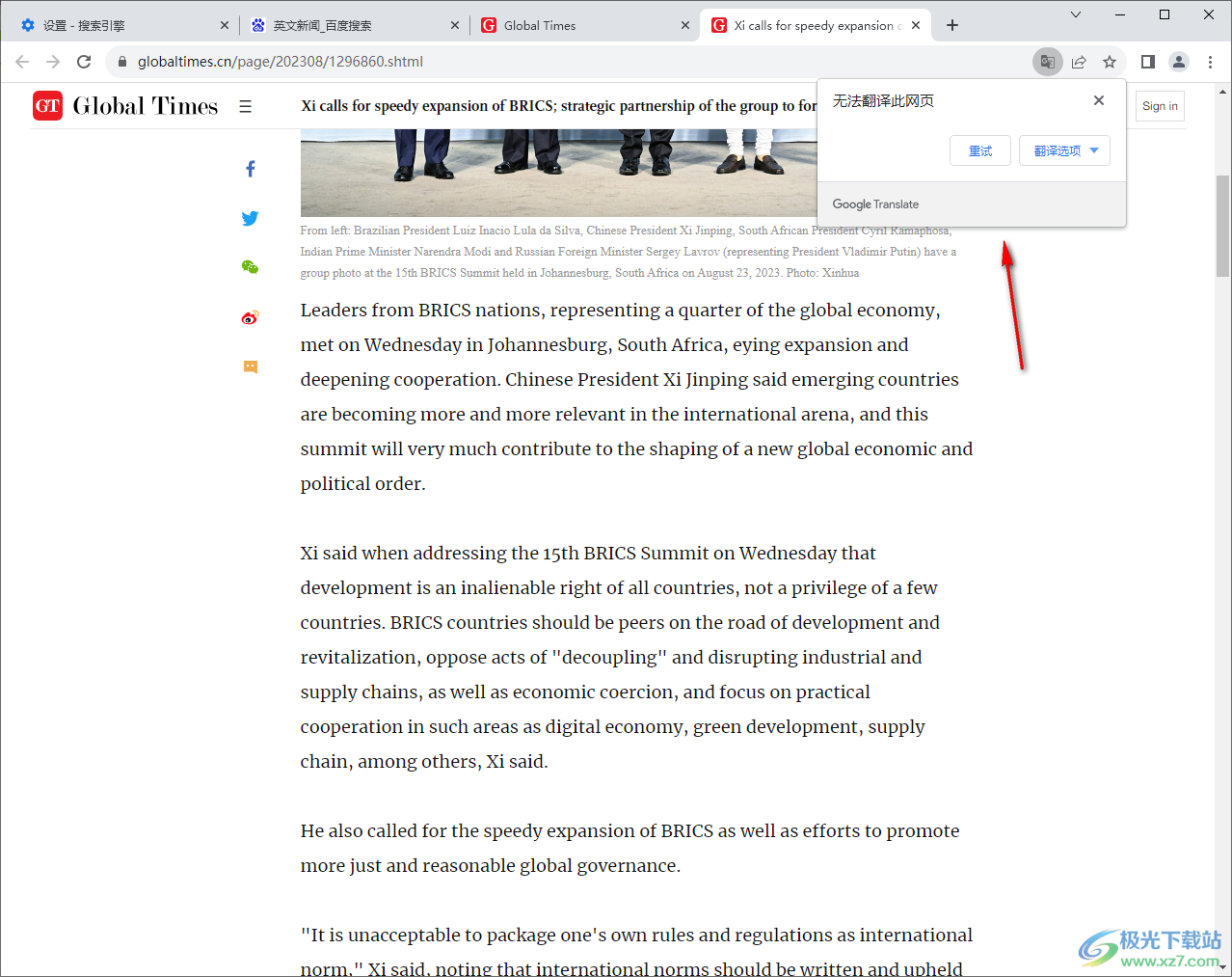
2.针对这个问题,你可以进入到c盘中,依次点击打开【C:WindowsSystem32driversetc】,然后找到该文件夹目录下的hosts文件,如图所示。
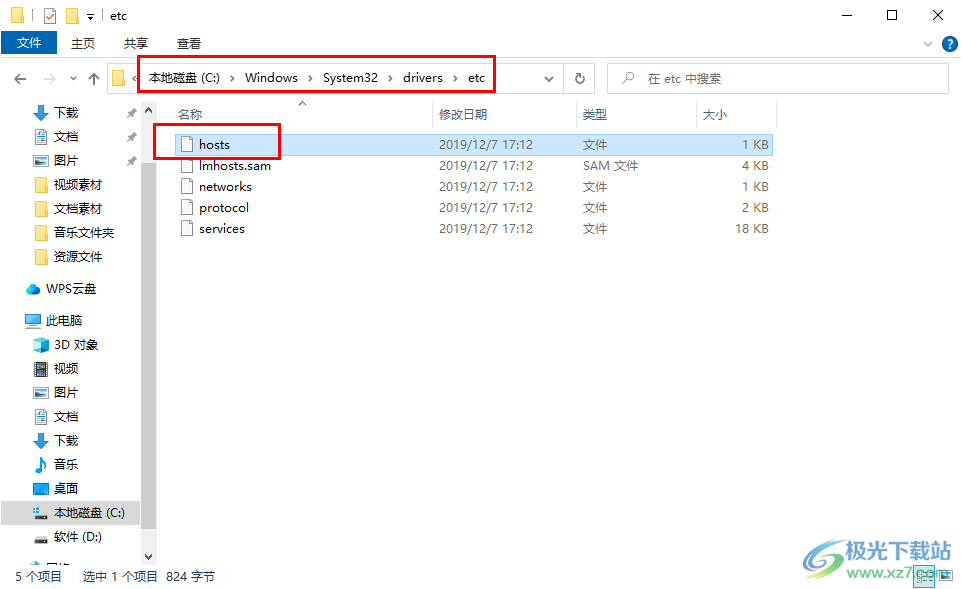
3.将该文件双击打开之后,通过记事本打开,然后在该文件内容的最下方输入
203.208.40.66 translate.google.com
203.208.40.66 translate.googleapis.com
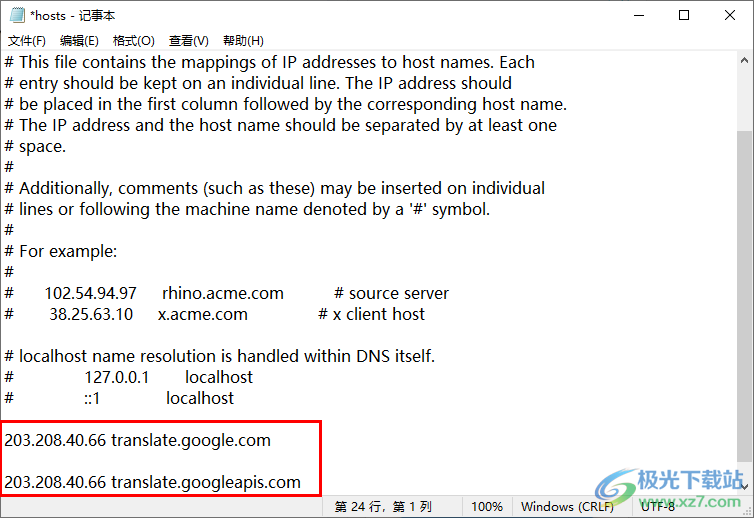
4.之后将记事本进行保存,如果在保存的时候没有权限保存,那么就将该文件保存到电脑桌面上,之后重新拖动到刚刚的文件夹中,保存的hosts的后缀名为txt,将后缀名删除然后替换原来的hosts文件即可。
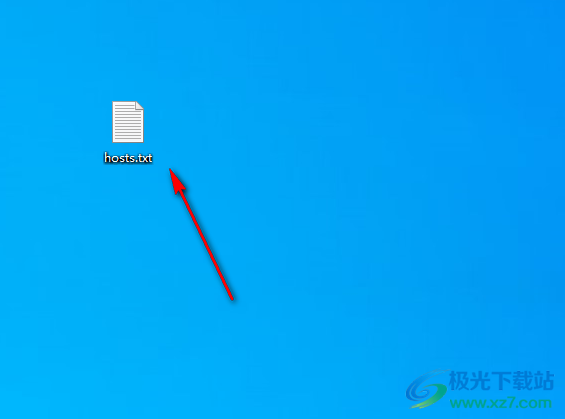
5.最后,按下键盘上的win键和r键,打开运行窗口,输入【cmd】,进入到页面中,输入【ipconfig /flushdns】,按下回车键进行刷新dns,完成之后,重新启动谷歌浏览器即可。
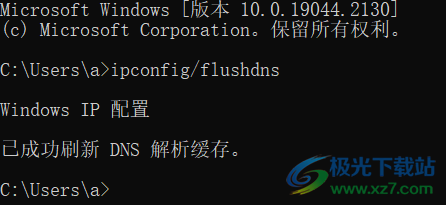
以上就是关于如何使用谷歌浏览器解决无法翻译此网页的具体操作方法,有的小伙伴喜欢使用谷歌浏览器进行访问一些英文网站,当你需要进行翻译的时候,如果提示无法翻译的情况,那么就可以按照上述的方法进行操作,感兴趣的话可以操作试试。
